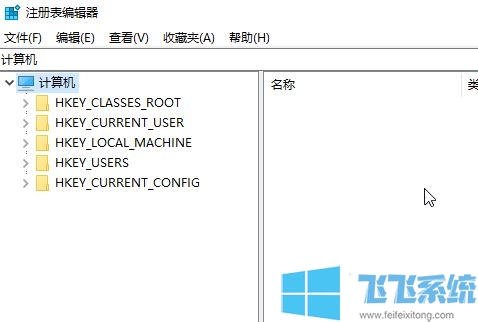
注册表误删恢复教程
1、打开开始菜单,搜索:cmd ,然后点击 以管理员身份运行 命令提示符(旧版win10在命令提示符上单击鼠标右键,然后点击);
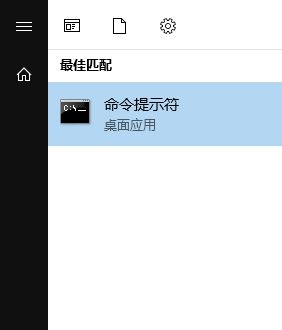
2、将下列代码贴贴到命令提示符中(输入一个按下回车键):
reg add "HKEY_LOCAL_MACHINESOFTWAREMicrosoftWindowsSelfHostApplicability" /v "BranchName" /d "fbl_release" /t REG_SZ /f
reg add "HKEY_LOCAL_MACHINESOFTWAREMicrosoftWindowsSelfHostApplicability" /v "ThresholdRiskLevel" /d "low" /t REG_SZ /f
reg delete "HKEY_LOCAL_MACHINESOFTWAREMicrosoftWindowsSelfHostApplicability" /v "ThresholdInternal" /f
reg delete "HKEY_LOCAL_MACHINESOFTWAREMicrosoftWindowsSelfHostApplicability" /v "ThresholdOptedIn" /f
3、接下来就是漫长的等待,等待自动修复就可以了~
好了,win10系统误删注册表的修复方法就介绍到这里了,有需要的话快来试试吧~
分享到: